也许您刚刚将您的网站迁移到 Flywheel,或者添加了一个新的插件或主题,当您尝试查看您的主页或登录 WordPress 管理区域时,您突然收到了这样一条可怕的错误消息:

永远不要害怕!在这篇帮助文章中,我们将向您介绍几种不同的方法来追踪错误的来源并让您的网站恢复正常运行。
如果您有权访问 WordPress 管理员电子邮件帐户
WordPress 5.2 引入 PHP 错误保护,这比以往任何时候都更容易解决这些问题。
- 检查您网站管理员的电子邮件中是否有类似以下内容的邮件(主题:“...您的网站遇到技术问题”):< p>
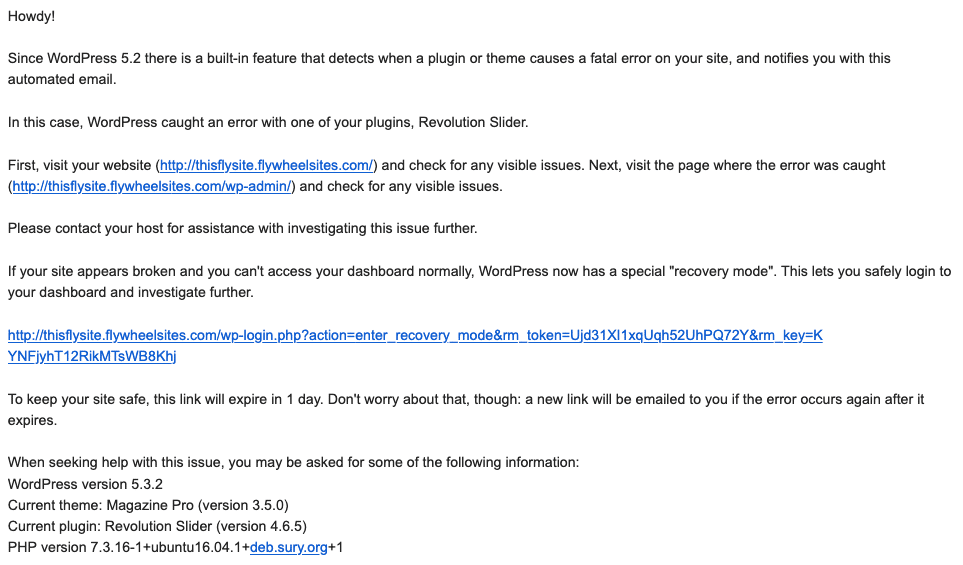
- 如果无法访问WordPress控制面板,请使用消息中提供的链接将网站置于 恢复模式。
- 然后尝试登录 WordPress 仪表板。
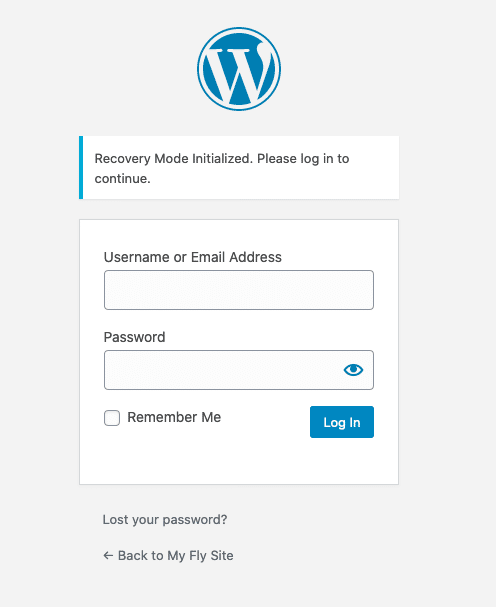
- 搜索和插件或主题相关错误,如下:
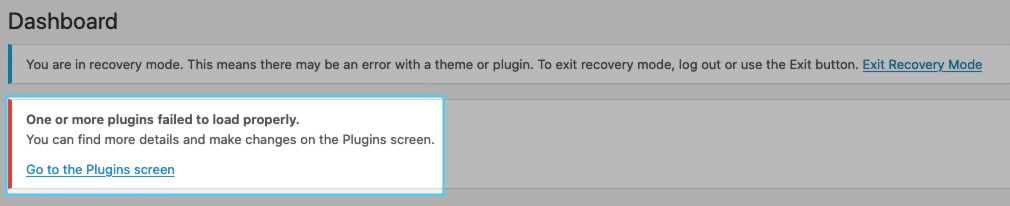
- 在此示例中,转到“插件”屏幕进行调查。原来 Revolution Slider 有一个错误。单击“停用” 链接应该可以加载网站。

- 禁用后插件已安装,您可以退出恢复模式并再次测试该站点。
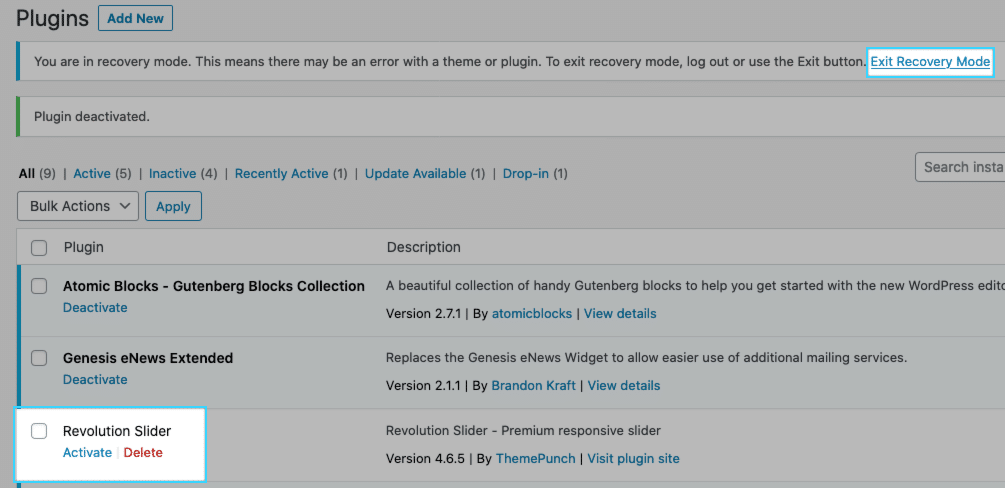
- 可以从此处将插件更新到最新版本(如果有更新可用),或联系插件开发人员以获取更多信息。重新激活该插件会导致另一个致命错误,因此最好在收集到更多信息之前将其保持为非活动状态。
如果您无权访问 WordPress 管理员电子邮件帐户
通过电子邮件对致命错误进行故障排除不那么麻烦,但仍有一些方法可以修复您的网站。
如果您的网站或 WordPress 仪表板在激活插件或主题后立即关闭,这通常是问题的根源。有时,当最近没有任何变化时,网站会显示致命错误,并且很难确定是哪个插件或主题引起的。
这是 WP_DEBUG 可以派上用场的地方。
- 进入站点的“Advanced中的Flywheel dashboard标签,并打开WP_DEBUG。

- 完成这应该需要几分钟时间,之后您可以返回您的站点并查找类似于以下内容的错误消息:

- 这些类型的错误信息可以是乍一看有点吓人,但一旦你知道要查找什么,它们就会非常有用。下面突出显示的区域是“致命错误”。致命错误是阻止 PHP 脚本运行/执行的严重错误,从而阻止网站加载.
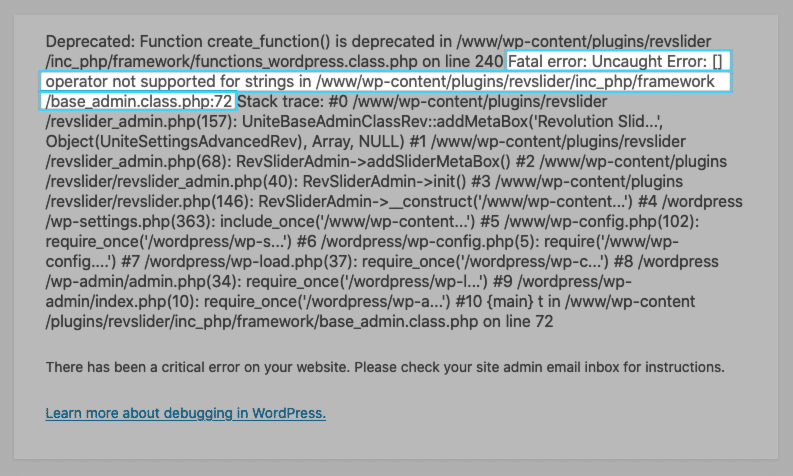
- 在this 在致命错误信息中,有一个显示插件的插件路径这很可能是导致问题的原因。

- 通常,要停用插件,您需要做的就是登录您的 WordPress 仪表板并在“插件”页面上停用它。但是,由于该错误,很可能无法进入 WP 管理区域。但是,有一个使用 SFTP 访问的解决方法。
- 登录 SFTP 并导航到站点的 wp-content/plugins 目录。

- 这里在例如,有问题的插件是 Revslider。因此,您想右键单击
revslider目录并将其重命名为例如revslider_bk。 (“_bk”在本例中表示“备份”,但您可以将此文件夹重命名为任何您喜欢的名称。)
- 在您的浏览器中,刷新或返回到 wp-admin 页面,您现在应该可以登录了!
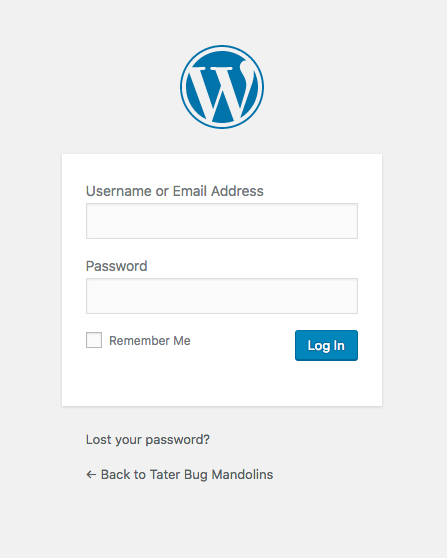
- 使用插件与您的网站一起使用,您需要更新插件或联系插件开发人员以获取更多信息。
注意
如果您使用上述方法停用主题,您的网站将没有当前活动主题,这意味着该站点将不会显示。您需要通过 WordPress 管理区域激活另一个主题。






